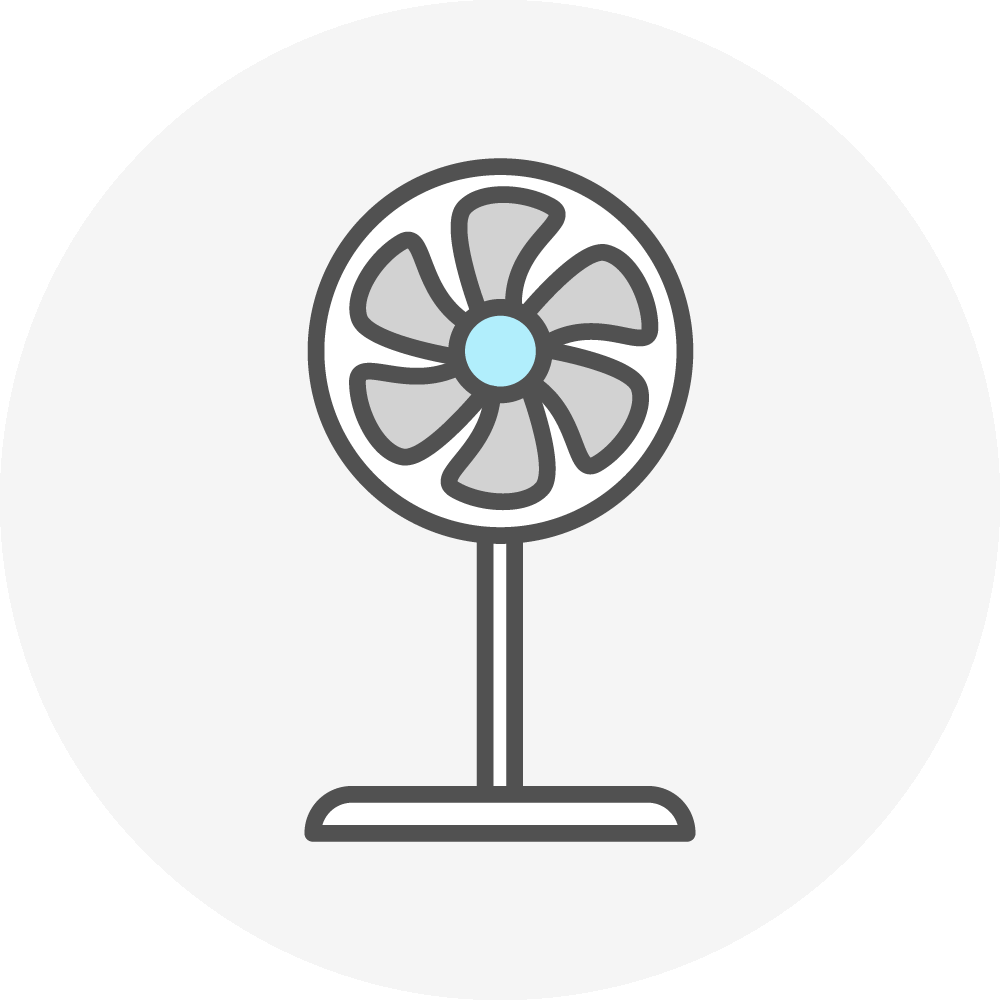모니터의 화질은 6가지 항목으로 평가 하였습니다.
1. 해상도 : 영상을 시청할 수 있는 기기에서는 화면의 섬세한 표현을 결정짓는 해상도의 역할이 매우 중요합니다.
모니터의 해상도를 평가할 때는 5K UHD급 > 4K UHD급 > QHD급 > FHD급 순으로 평가 하였습니다.
2. 색상표현력 : 색상표현력은 모니터의 최대 색상표현 범위를 알 수 있는 NTSC, sRGB, DCI-P3, AdobeRGB 수치와 HDR규격 및 인증을 종합적으로 고려하여 평가 하였습니다.
3. 패널타입 : OLED > IPS,VA > TN 패널 순으로 평가 하였으며, 화질을 극대화 시켜 줄 수 있는 백라이트 방식과 패널표면 소재 및 패널 제조사도 함께 고려 하였습니다.
4. 밝기 : 일반적으로 200~300cd/㎡ 정도의 밝기를 가지고 있으면, 대부분의 환경에서 사용 가능합니다.
다만, 빛이 많이 들어오는 창가쪽에 설치할 제품이나, HDR효과를 켜고 콘텐츠를 시청할 제품을 찾으신다면 높은 밝기를 가진 제품을 찾는 것이 좋습니다.
5. 명암비 : 가장 밝은 색상과 어두운 색상을 몇 단계로 구분할 수 있는지를 뜻하며, 명암비가 높을 수록 다양한 색상을 디테일하게 구분하여 나타낼 수 있어, 높은 명암비를 가진 제품인지 평가 하였습니다.
6. 화질신뢰성 : 화질신뢰성은 제조사에서 고지한 색상이 제대로 표시되는지와 색상 보정기능이 포함되어 있는지를 중점적으로 고려하였으며, 무결점 정책이 포함되어 있어 약간의 결점이 있더라도 교환 가능한 제품을 높게 평가 하였습니다.